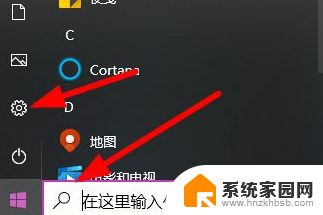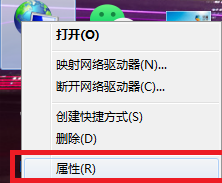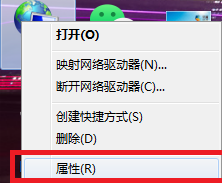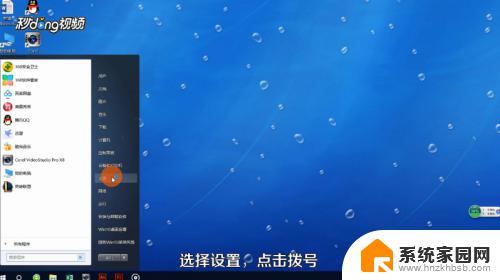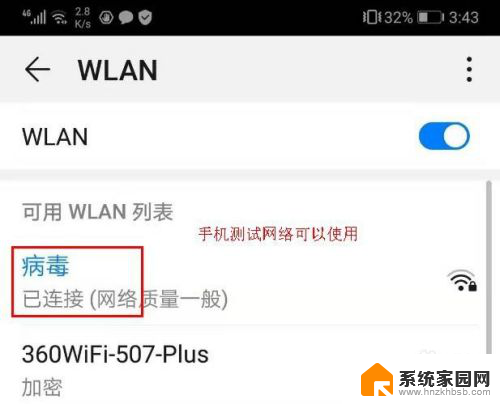台式电脑连接网线怎么连接路由器 台式电脑连接wifi的步骤
随着科技的不断进步,电脑已经成为我们日常生活中必不可少的工具之一,而对于台式电脑来说,连接互联网是其正常运行的前提条件之一。了解如何正确连接台式电脑与路由器或Wi-Fi网络,成为了每个使用台式电脑的人都应该掌握的基本技能之一。在本文中我们将详细介绍台式电脑连接网线和连接Wi-Fi的步骤,帮助大家轻松实现网络连接,提高工作和学习的效率。无论是在家中还是办公场所,这些简单的操作都能帮助我们快速畅享网络的便利。
方法如下:
1.无线网卡有两种,
一种是免驱动。插入台式电脑USB接口就可使用。
一种是需要安装驱动的,网卡附带一个光盘。如果台式电脑没有光驱,需要借用笔记本把光驱里面的驱动安装文件拷贝到台式电脑上,安装网卡驱动即可使用。

2.无线网卡就绪后,桌面右下角会有一个无线网络的小图标。
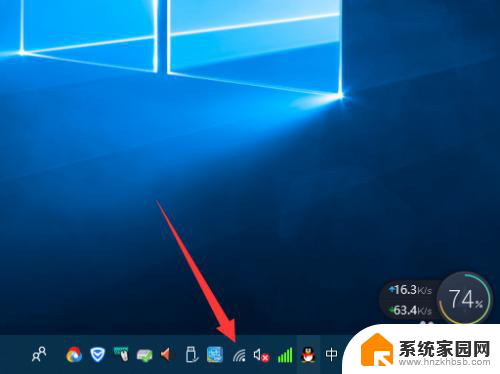
3.点开无线网络图标,就能看到附近的wifi网路。找到自己家,或者知道wifi密码的网络。选中自动连接,然后点击“连接”按钮。
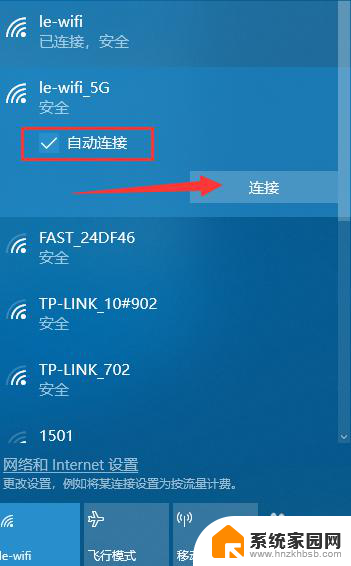
4.然后,输入wifi密码,点击“下一步”。
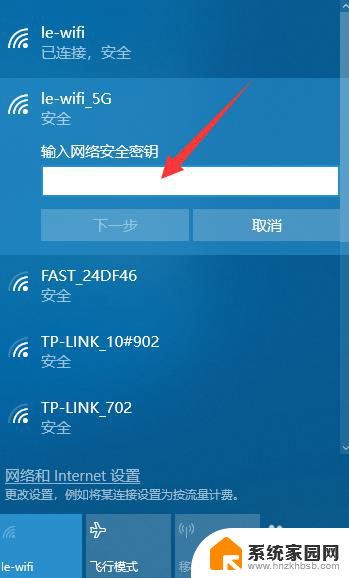
5.连接成功之后,无线网列表上面就会提示“已连接,安全”的提示。则代表可以上无线网了。
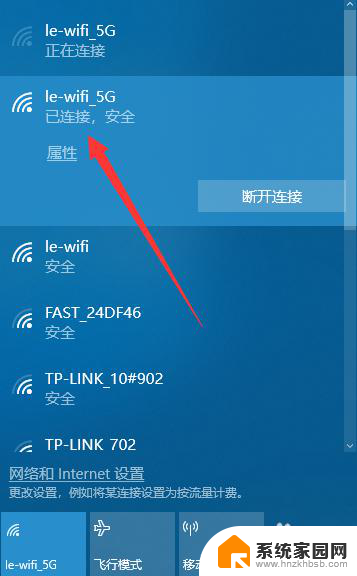
6.如连接成功之后,网络不可使用。可以尝试重启路由器,或重启网络,重新连接即可。
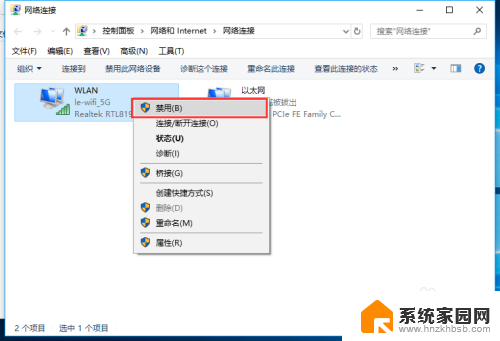
以上就是如何连接台式电脑到路由器的全部内容,如果你遇到这种情况,可以按照这些步骤来解决问题,希望对大家有所帮助。